为什么要手动创建Topic
看过Spring-Kafka(二)这篇文章的三秒真男人会发现,我们从到到尾都没有创建过"topic.quick.demo"这个Topic,这是因为KafkaTemplate在发送的时候就已经帮我们完成了创建的操作,所以我们不需要主动创建"topic.quick.demo"这个Topic,而是交由KafkaTemplate去完成。但这样也出现了问题,这种情况创建出来的Topic的Partition(分区)数永远只有1个,也不会有副本(不知道的回炉重造,Kafka部署集群时使用的),这就导致了我们在后期不能顺利扩展。所以这种情况我们需要使用代码手动去创建Topic。
Kafka Tool 2
Kafka Tool 2是一款Kafka的可视化客户端工具,可以非常方便的查看Topic的队列信息以及消费者信息以及kafka节点信息。直接丢下载地址:http://www.kafkatool.com/download.html
打开之后我们看到的界面如下,非常简洁,虽然这个工具没有诸如KafkaOffsetMonitor这种监控工具的功能强大,但胜在操作方便,后期会补充一下监控工具的使用。
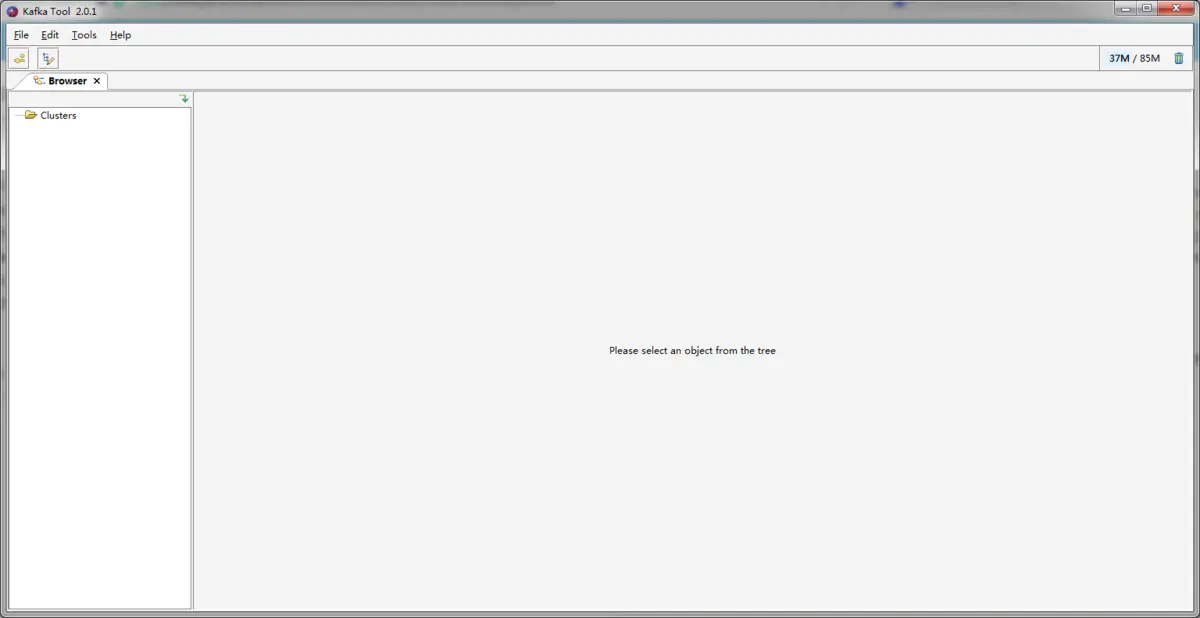
1 | 主界面 |
这个时候我们点击左上角的新建连接按钮去创建连接
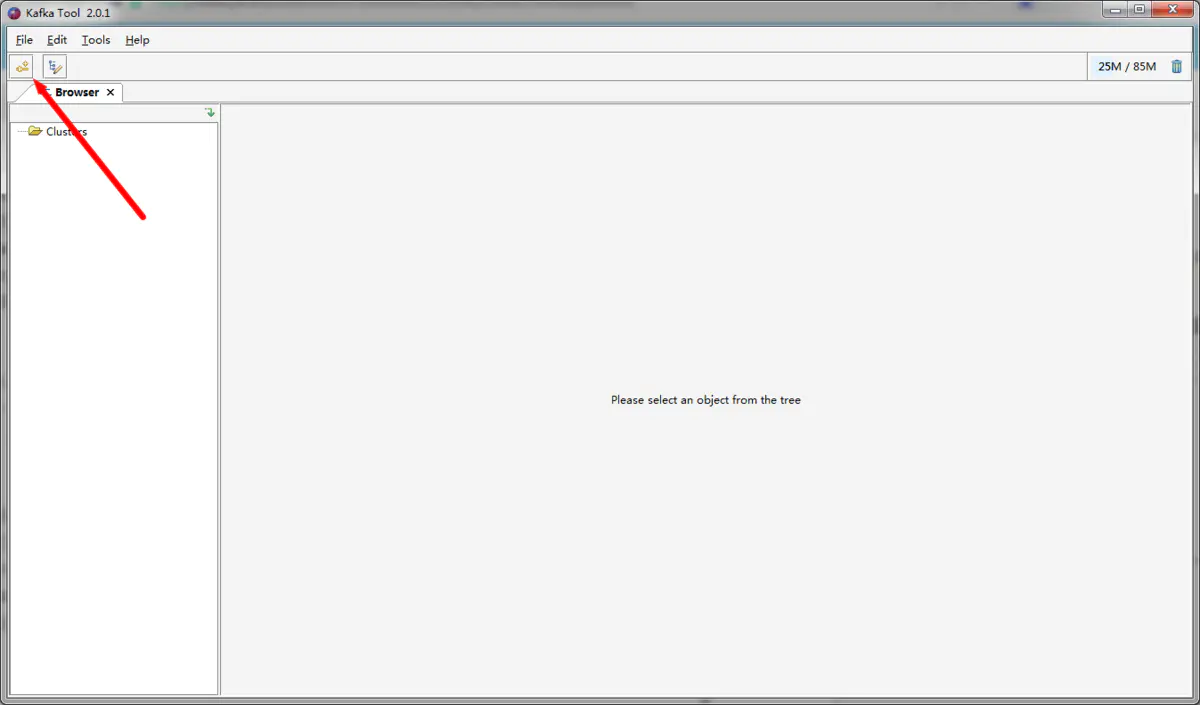
创建连接
接下来会弹出一个配置连接的窗口,我们可以看到这个窗口左上角为Add Cluster(添加集群),但没关系,对应单节点的Kafka实例来说也是可以的,因为这个软件监控的是Zookeeper而不是Kafka,Kafka的集群搭建也是依赖Zookeeper来实现的,所以默认情况下我们都是直接通过Zookeeper去完成大部分操作。
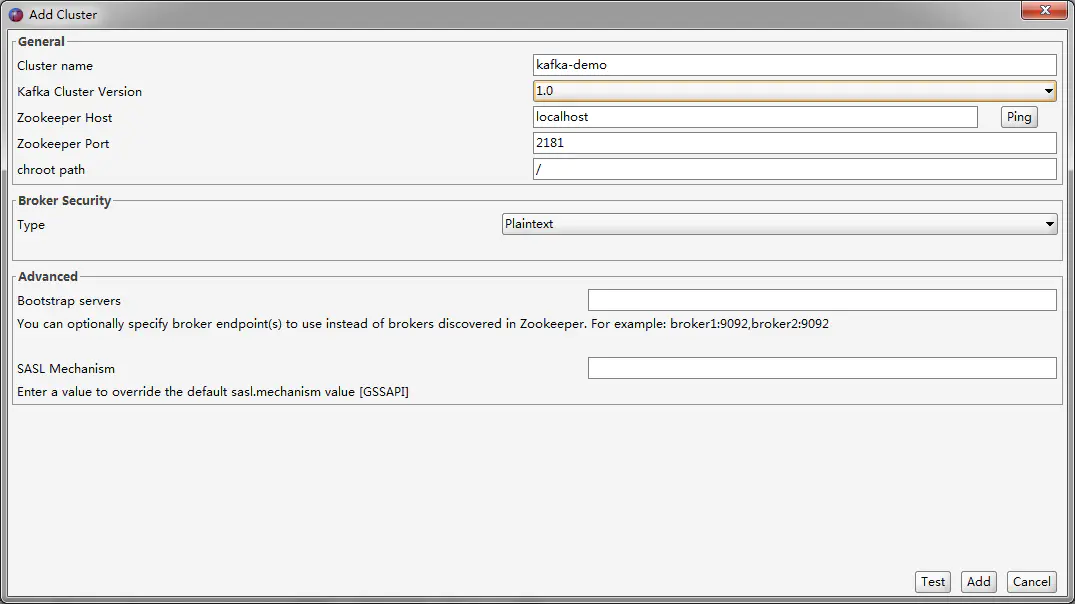
配置连接
点击Add后我们可以看到已经创建好的Topic。这个软件默认显示数据的类型为Byte,说白了我们是不能直接看到消息的明文数据的,没关系,我们可以在设置里面找到对应的修改选项,接下来就自己探索吧
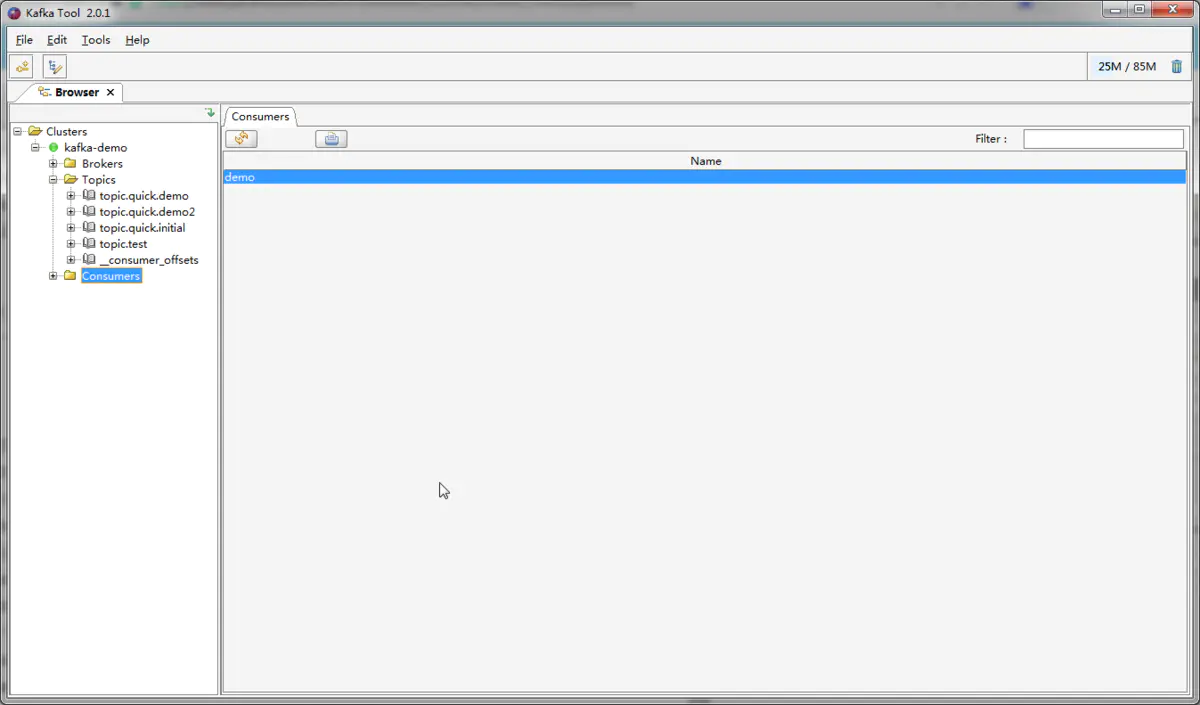
界面
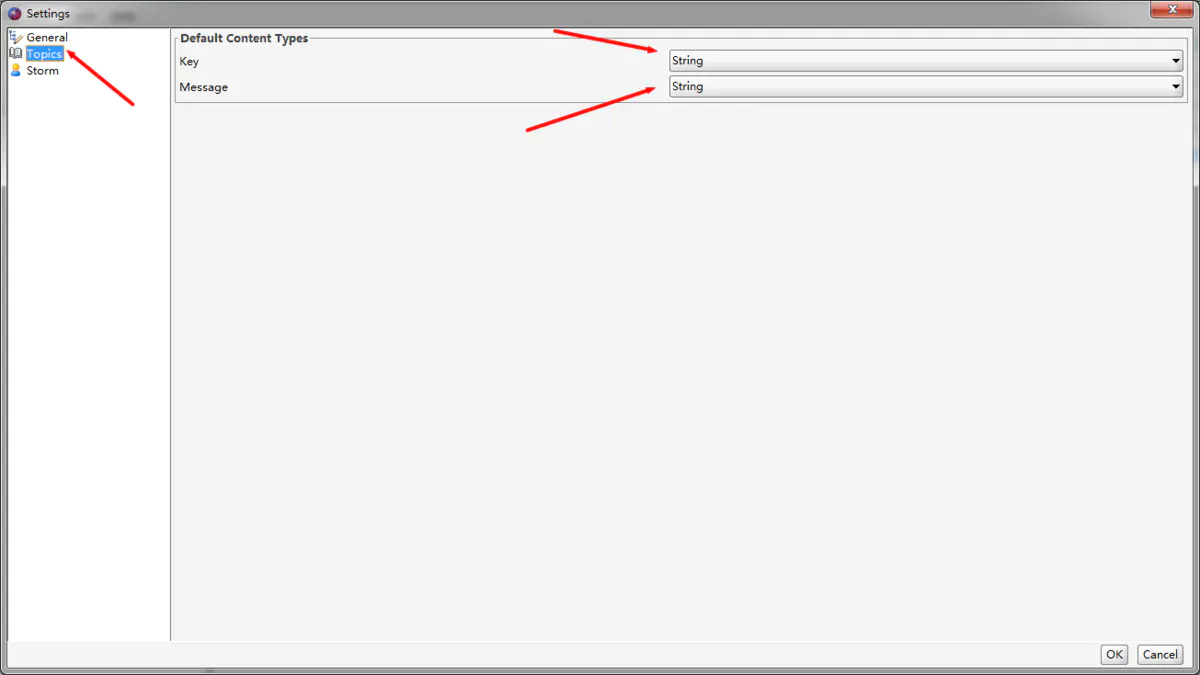
修改为明文显示
使用@Bean注解创建Topic
可以说使用SpringBoot创建Topic是一件非常简单的事情。 首先我们在config包下创建KafkaInitialConfiguration类,注册一个类型为NewTopic的Bean即可。
1 |
|
接下来启动一下SpringBoot项目,启动完成后打开Kafka Tool 2工具,查看一下刚才创建的队列是否存在
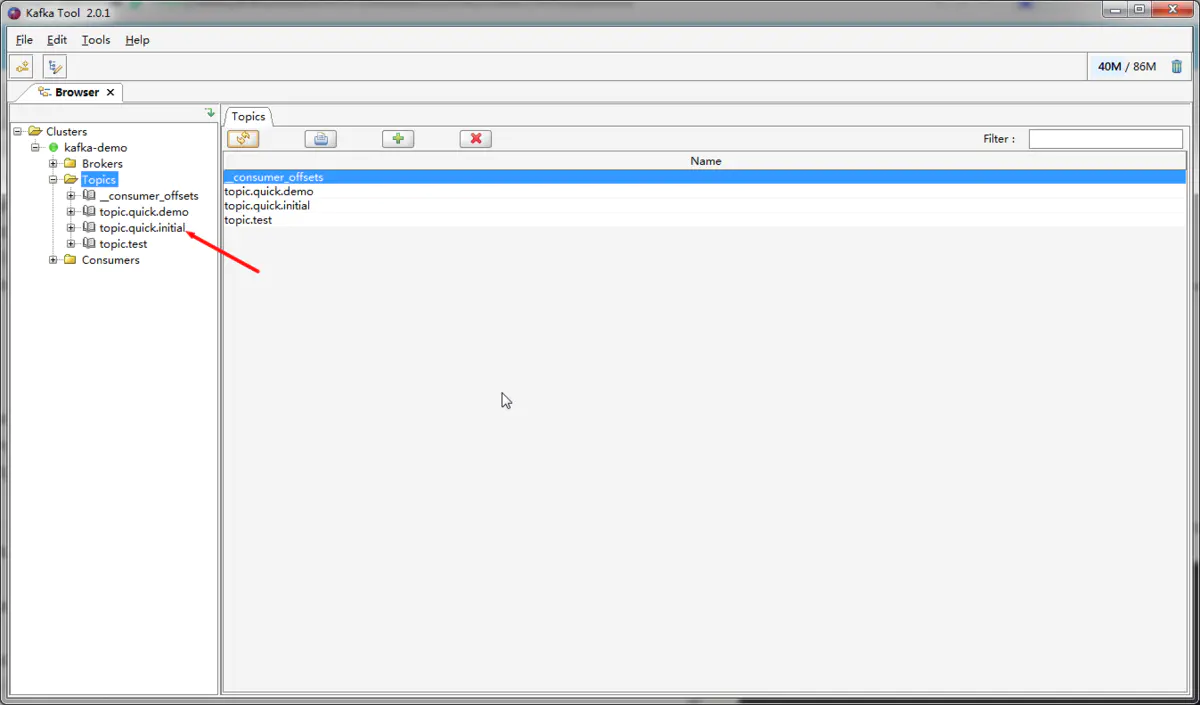
手动编码创建Topic
同样在KafkaInitialConfiguration类中编码,注册KafkaAdmin和AdminClient两个Bean
1 |
|
接下来在DemoTest测试类中编写测试方法,这里需要注意一点Topic的新增删除方法都是异步执行的,为了避免在创建过程中程序关闭导致创建失败,所以在代码最后加了一秒的休眠,执行测试方法我们打开Kafka Tool 2会发现多出了一个"topic.quick.initial2"的Topic
1 |
|
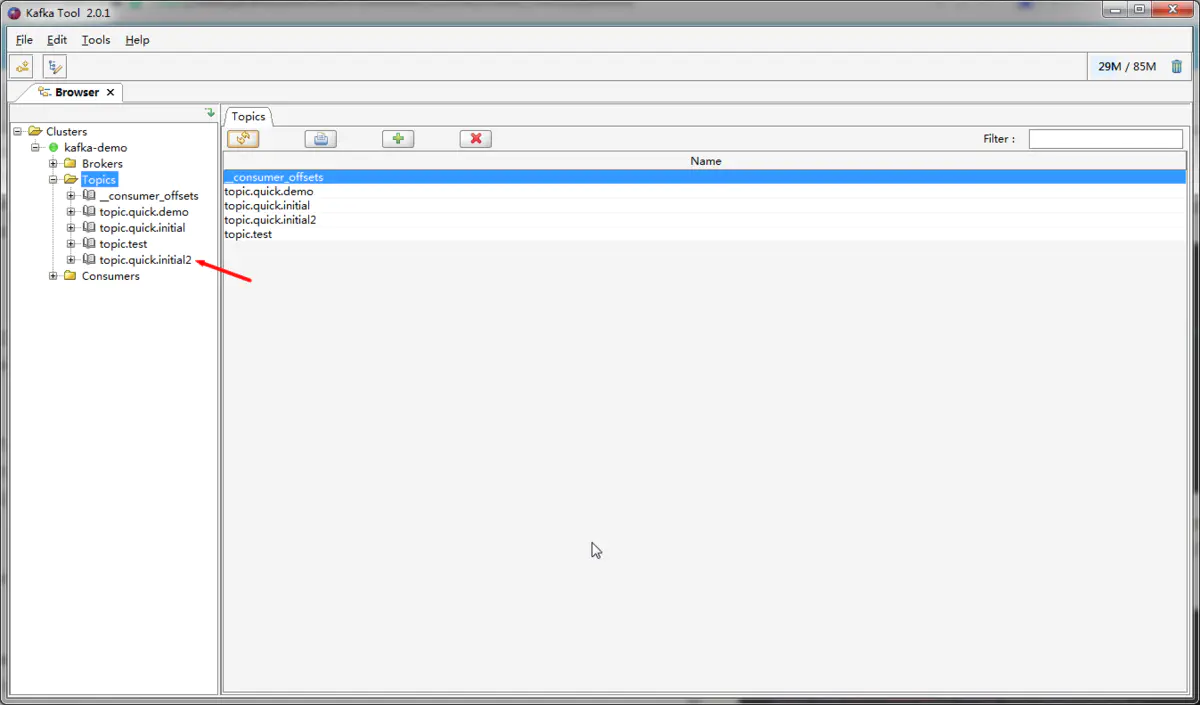
创建结果
修改Topic分区数量
为什么要更新Topic呢,例如我们上一章创建的“topic.qucik.demo”只有一个分区,后期我们想增加分区数来提高系统吞吐量,这样我们就需要修改一下Topic的分区数了。实现也非常简单,只需要修改在我们刚才编写的KafkaInitialConfiguration类的initialTopic()方法,紧接着重启一下项目即可。修改分区数并不会导致数据的丢失,但是分区数只能增大不能减小。
1 |
|
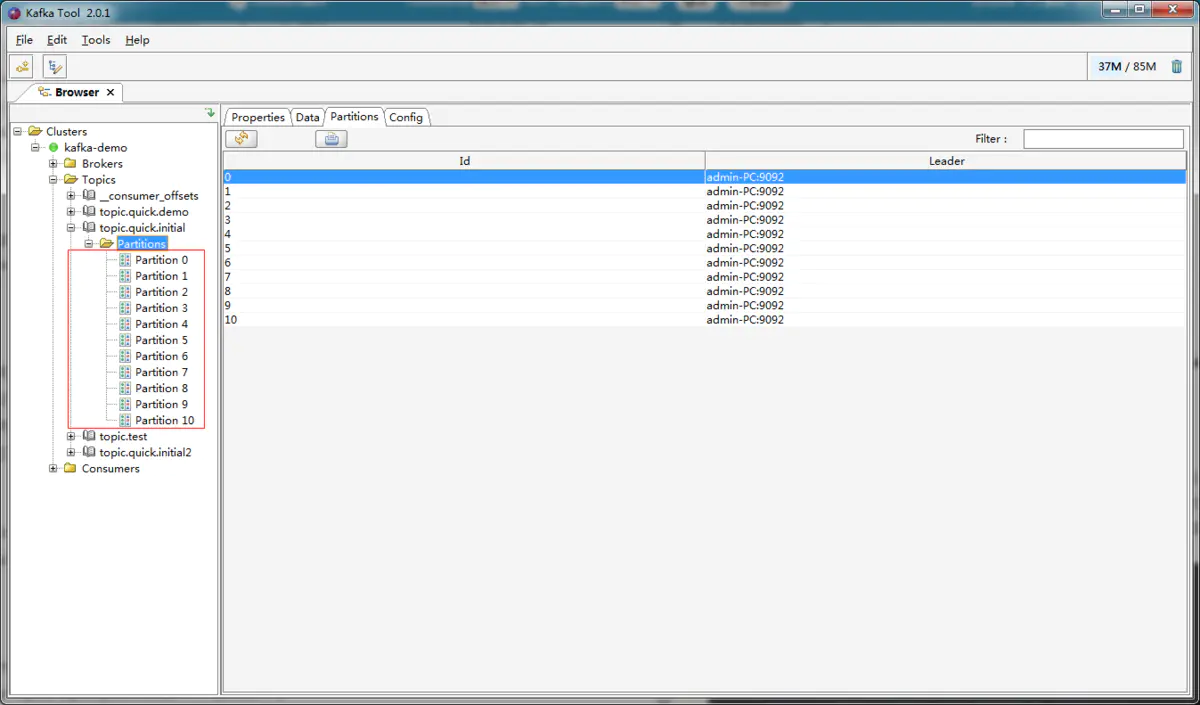
修改成功
查询Topic信息
测试类中新建一个testSelectTopicInfo方法 ,使用lambda表达式遍历输出
1 | @Test |
这个是输出结果,里面就包含了各个分区的信息等等
1 | k: topic.quick.initial ,v: (name=topic.quick.initial, |